Actuellement, pour les entreprises, grandes ou petites, pour les indépendants et les associations, la question d’avoir un site web ne se pose plus. L’objectif de cette e-formation est de vous aider à mener à bien un tel projet : vous allez apprendre à concevoir, à gérer et à faire vivre votre site web avec le CMS WordPress qui est la solution de création de sites web la plus populaire et la plus utilisée dans le monde.
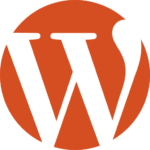
Créer des sites web avec WordPress
Installer l’environnement local de développement
Administrer un site WordPress
Utiliser les articles dans WordPress
Structurer à l’aide des pages et des menus
Mettre en forme le contenu
Utiliser les médias
Gérer les commentaires
Administrer le site avec des membres
Exploiter les extensions
Afficher le site avec un thème
Migrer et sauvegarder le site chez l’hébergeur
Solutions des exercices
Livre en complément
Vous bénéficierez d’un accès à des programmes de formation de haute qualité, dispensés par des professionnels chevronnés qui vous guideront dans l’avancement de votre carrière.